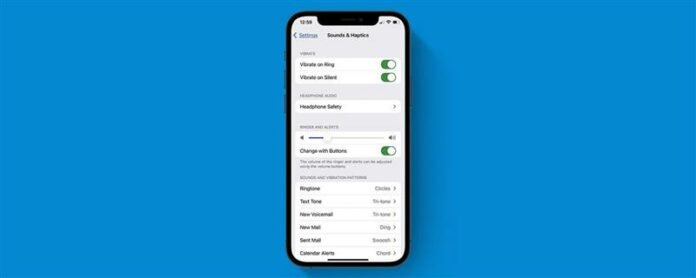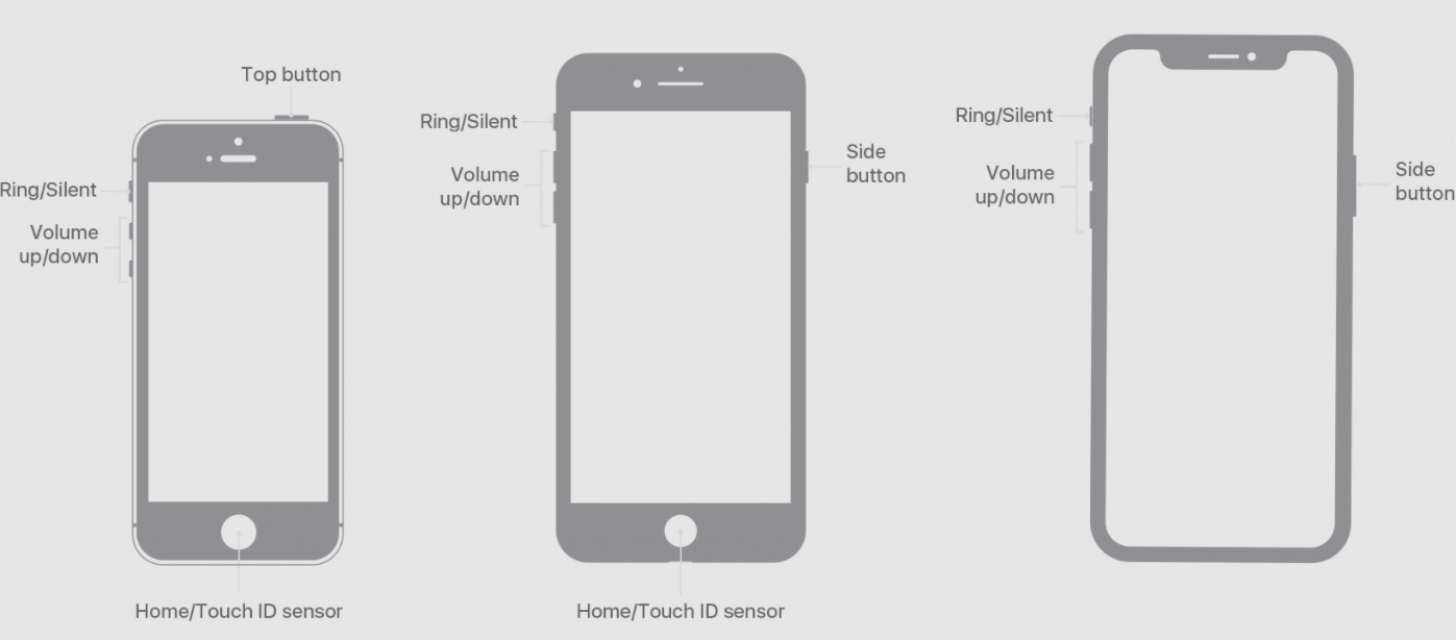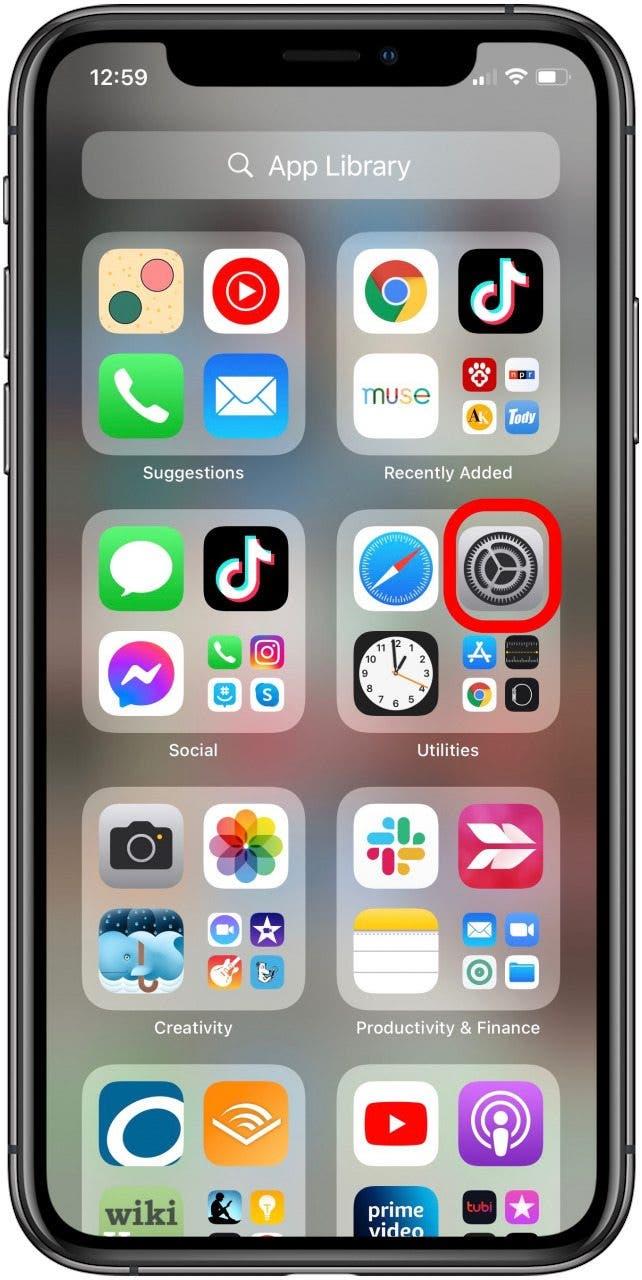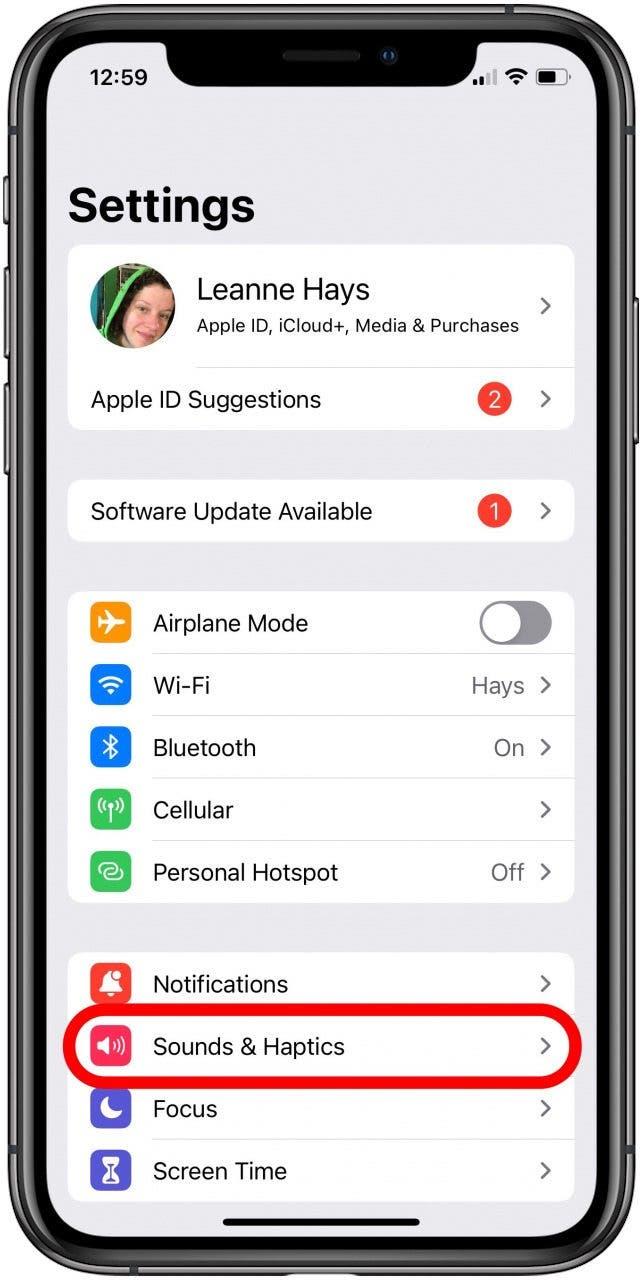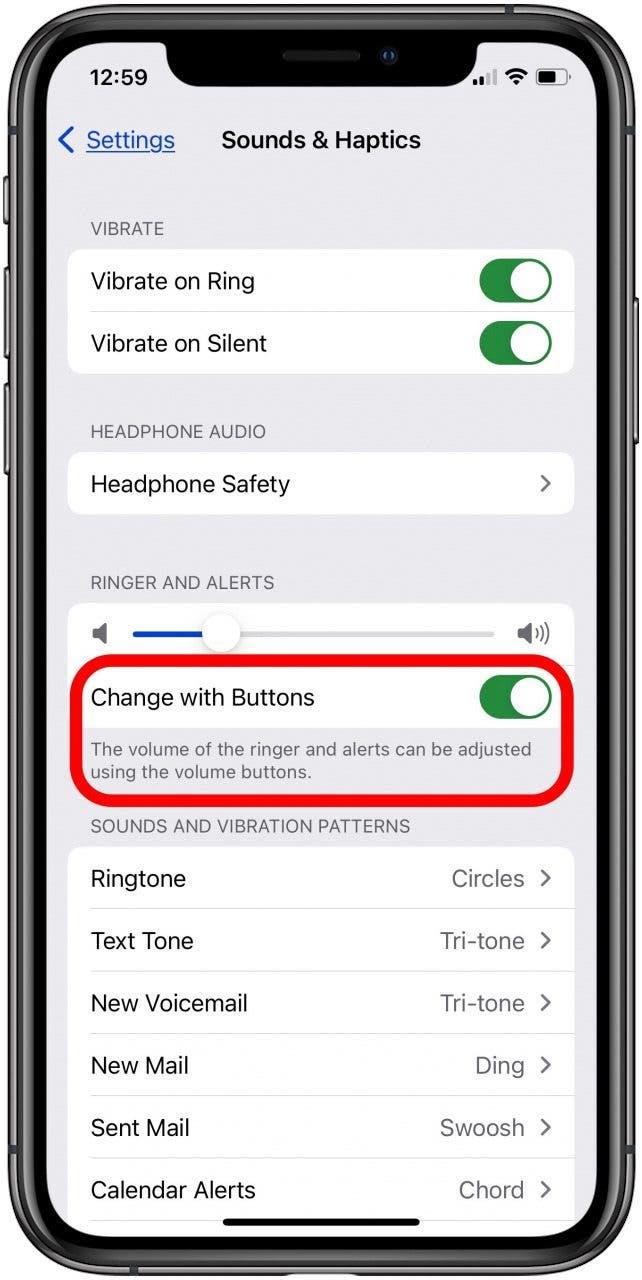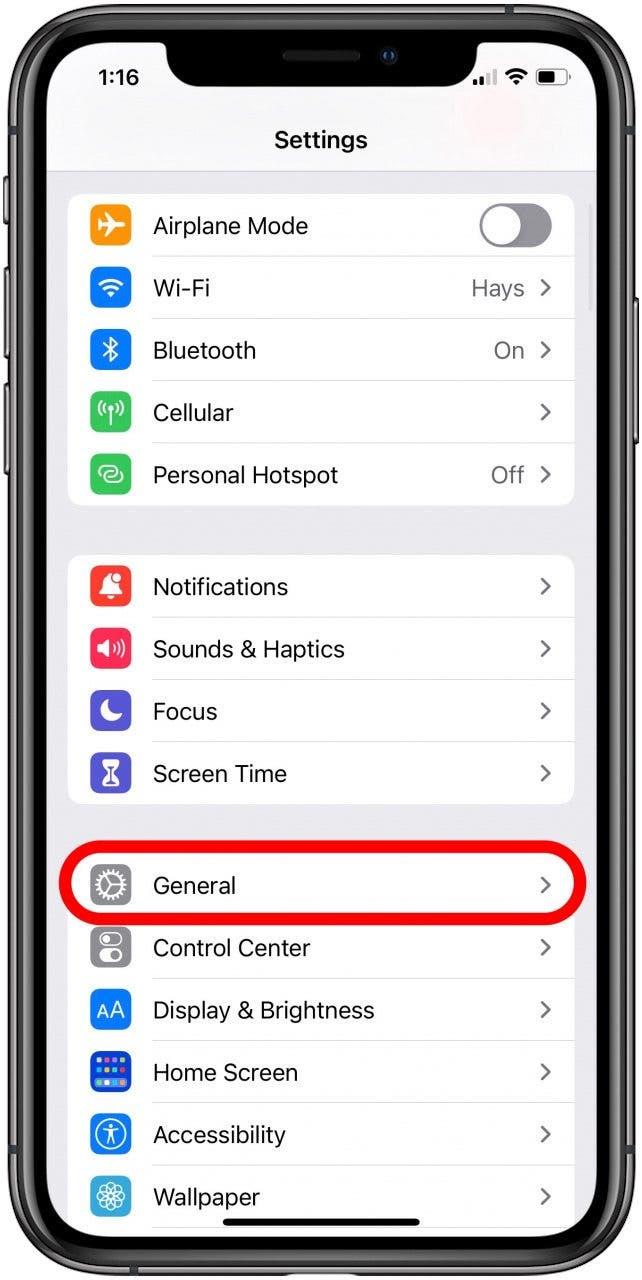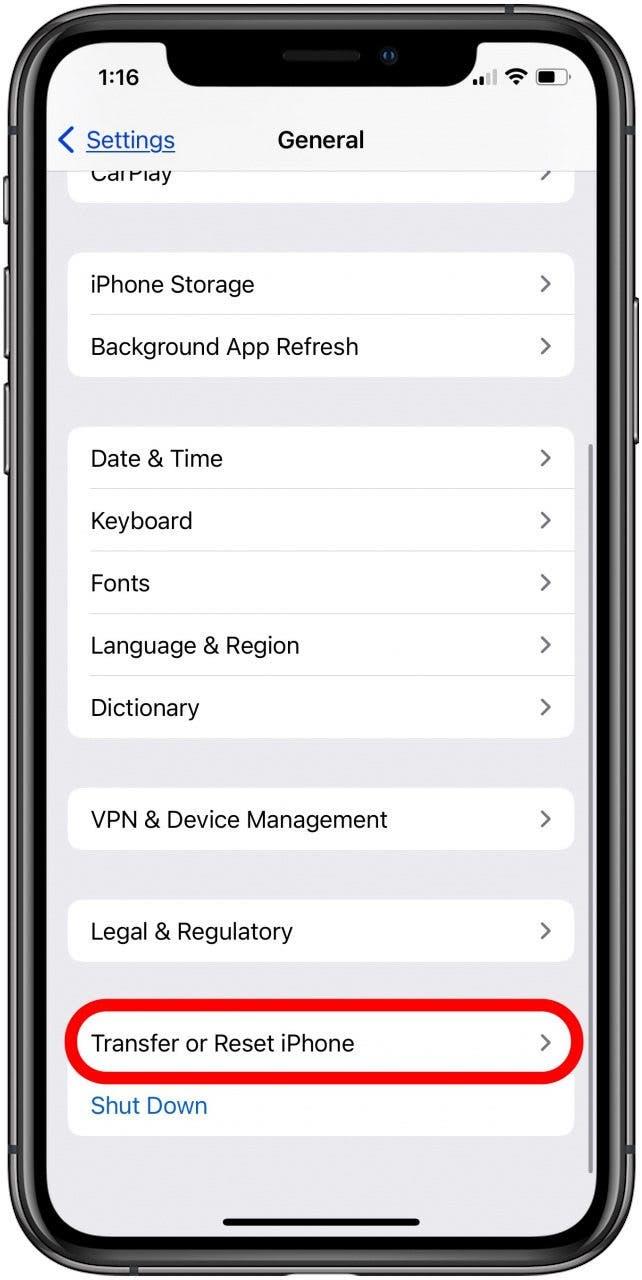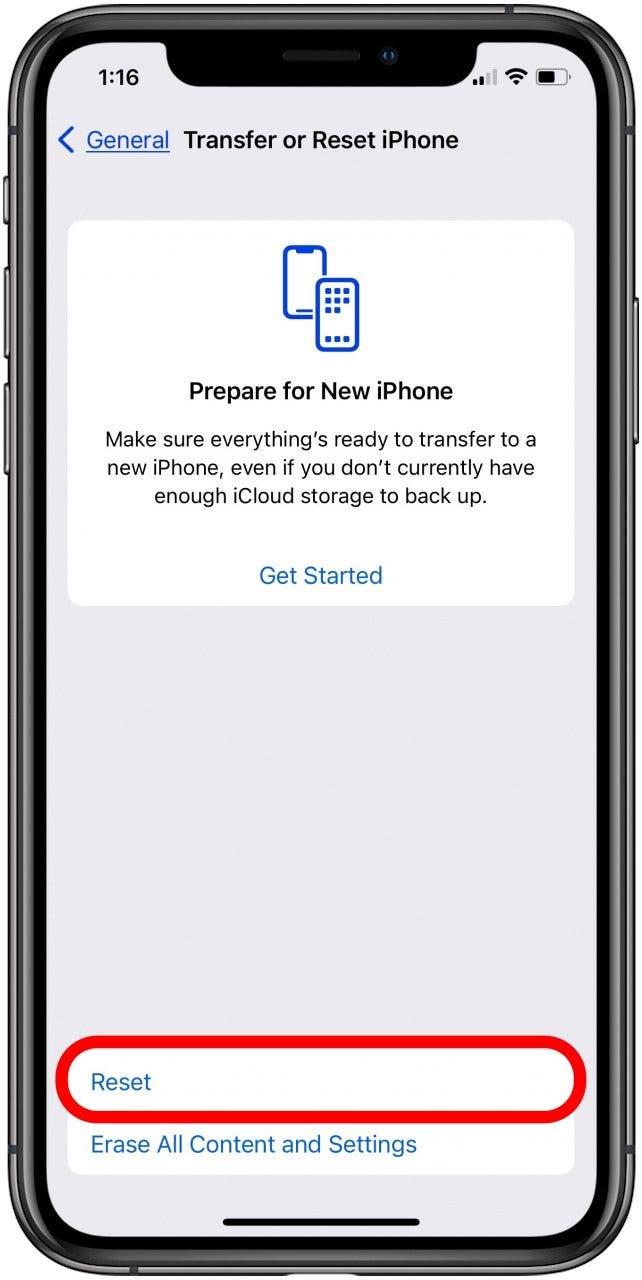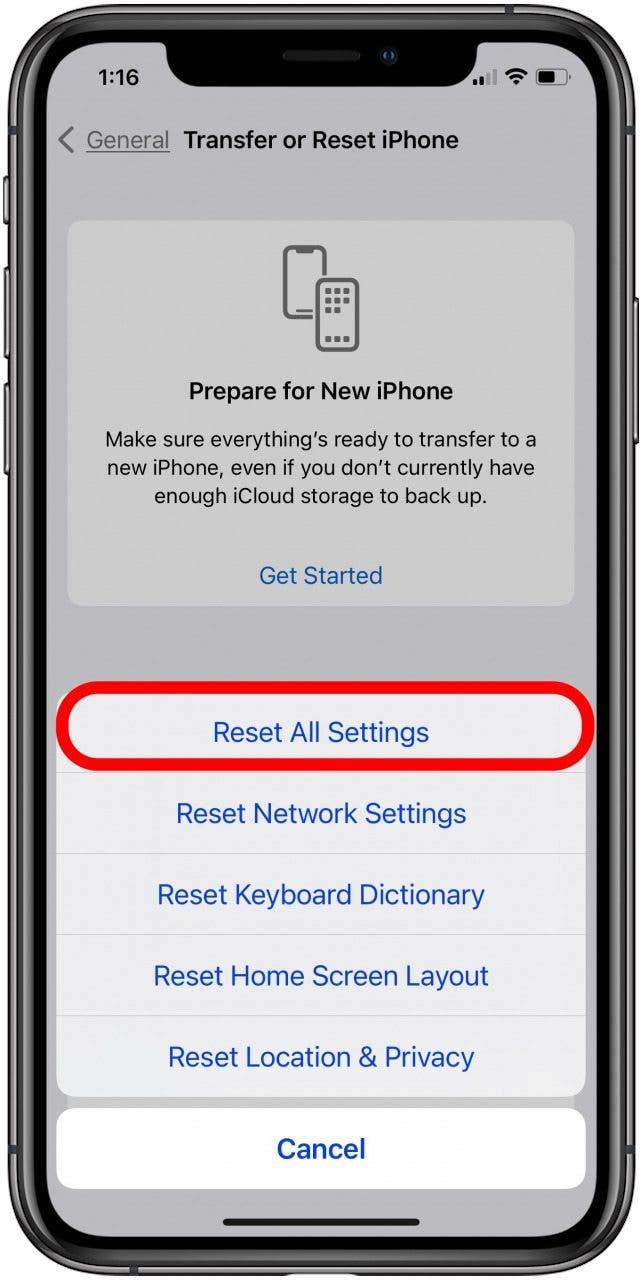Dacă butoanele de volum nu funcționează pe iPhone sau iPad, există mai multe modalități de a rezolva probleme și de a rezolva această problemă. Vom trece peste opt moduri de a repara butoanele de volum iPhone care nu funcționează.
Dacă controlul volumului dvs. iPad sau iPhone nu funcționează, deoarece butoanele sunt blocate sau pur și simplu nu răspund, vă vom spune cum să îl remediați. Acest lucru este un pic diferit de pașii de depanare pe care le faceți dacă iPhone Audio nu funcționează < /a> sau iPad Sound nu funcționează , dar unele dintre Pașii se suprapun. Pentru mai multe tutoriale de depanare și întreținere iPhone grozave, consultați gratuit vârful zilei .
Salt la:
- scoate carcasa iPhone
- reporniți iPhone -ul
- Actualizare la cele mai recente iOS
- butoane curate de volum iPhone
- Verificați setările volumului
- Resetați setările rețelei
- resetați toate setările
- ștergeți iPhone și restaurați din backup
- butoanele de volum care nu funcționează încă?
- contactați asistența Apple
Scoateți carcasa pentru iPhone
Acest lucru sună foarte simplu, dar dacă aveți o carcasă pe iPhone, eliminați -l și vedeți dacă butoanele de volum încep să funcționeze. Uneori, carcasele de telefon, în special cazurile accidentate care acoperă butoanele de volum, îngreunează apăsarea butoanelor de volum ale iPhone -ului. Dacă butoanele funcționează după ce eliminați carcasa, achiziționați un caz diferit care nu va împiedica butoanele de volum ale telefonului.
Reporniți iPhone -ul
Acest pas remediază o mulțime de glitch -uri pentru iPhone și este primul lucru de încercat dacă butoanele dvs. de volum iPhone nu funcționează. Iată cum să reporniți iPhone-ul . În mod alternativ, puteți forță reporniți iPhone-ul .
Actualizați la cele mai recente iOS
Dacă încă nu puteți auzi nimic pe iPhone, încercați să vă actualizați la cel mai recent sistem de operare. O actualizare software Apple este menită să remedieze bug-uri, printre altele, deci Update iOS s -ar putea să te readucă pe drum.
Curățați butoanele de volum iPhone
Dacă butoanele dvs. de volum iPhone sau iPad sunt blocate, va trebui să știți cum să curățați butoanele telefonului. Deci, cum curățați butoanele de volum iPhone și obțineți praf? Dacă aveți praf sau alte resturi în jurul butoanelor de volum iPhone, probabil ați auzit o mulțime de sfaturi conflictuale. Unii oameni recomandă să folosească un clemă de hârtie, o scobitoare sau un aer comprimat pentru a le curăța. Problema este că butoanele de volum ale iPhone -ului dvs. sunt delicate, iar utilizarea oricăreia dintre aceste tehnici le poate deteriora. Iată cum recomandă Apple să curățăm butoanele de volum iPhone.
- Îndepărtați carcasa iPhone -ului și protectorul de ecran.
- Verificați butoanele volum pe partea din stânga sus a iPhone-ului dvs. pentru a vedea dacă există grime sau resturi în zona din jurul butoanelor.
- Curățați butoanele volum cu o perie moale, uscată, curată, cum ar fi o periuță de dinți moale, o vopsea sau o perie de machiaj.
- Dacă există resturi care nu se vor înfoca, folosiți curățarea putului sau o buclă de bandă a pictorului, o parte lipicioasă, pentru a trage, pentru a trage Grime în afara zonei în jurul butoanelor de volum.
- Dacă există scame sau alte resturi în jurul butoanelor de volum, folosiți un suflarea aerului , Nu aer comprimat, pentru a disloca lucrurile încăpățânate.
- Dacă toate celelalte nu reușesc, vizitați cel mai apropiat Apple Store și să vă uitați telefonul și să fie reparați sau curățați profesional.
Verificați setările sunetului (setările de volum)
Verificați setările de volum ale iPhone -ului (setările sonore) pentru a vă asigura că butoanele de volum nu sunt dezactivate. Pentru a face acest lucru:
- Deschideți aplicația Setări .

- Atingeți sunete și haptice .

- Asigurați -vă că schimbarea cu butoanele este activată.

Resetați setările rețelei
Dacă niciunul dintre pașii de mai sus nu funcționează, încercați să resetați setările de rețea pe iPhone. Acest lucru a fost cunoscut pentru a corecta problemele sonore pentru iPhone și nu vă va șterge telefonul ca o resetare din fabrică. resetarea setărilor de rețea Vă va face iPhone-ul să uite toate rețelele Wi-Fi și dispozitivele Bluetooth , pe care va trebui să-l reintrezi și să re-pereche.
reveniți la vârf
Resetați toate setările
Acesta este un pas mai drastic, dar puteți reseta toate setările de pe un iPhone la setările implicite din fabrică. Acest lucru va returna toate setările iPhone pe care le -ați personalizat înapoi la starea lor inițială, dar nu veți șterge niciunul dintre datele dvs. Pentru a reseta toate setările de pe un iPhone:
- Deschideți aplicația Setări .

- Atingeți General .

- Atingeți Transfer sau resetați iPhone .

- Atingeți reset .

- Atingeți resetați toate setările .

Ștergeți iPhone și restabiliți din backup
Ultima dvs. soluție este să vă ștergeți iPhone -ul și să -l restaurați dintr -o copie de rezervă. Când alegeți backup -ul iCloud din care să se restaureze, asigurați -vă că alegeți unul pe care l -ați făcut înainte ca butoanele dvs. de volum iPhone să înceteze să funcționeze. Iată cum să ștergeți un iPhone și să restaurați iPhone -ul dintr -o copie de rezervă iCloud .
reveniți la vârf
Butoanele de volum care nu funcționează încă?
Dacă butoanele dvs. de volum iPhone nu funcționează nemișcat, există câteva soluții de soluție pe care le puteți utiliza până nu le puteți repara. Puteți utiliza Centrul de control iPhone pentru a ridica volumul și a -l refuza. Dacă aveți hei, siri Configurați -vă pe iPhone, puteți spune „Hei, Siri, prezintă volumul” sau „Hei Siri, opriți volumul” pentru a regla volumul iPhone -ului fără butoanele de volum. În cele din urmă, puteți configura Apple iPhone Back Tap Caracteristică de accesibilitate, astfel încât două apăsări să -și întoarcă volumul iPhone -ului și trei apăsări să renunțe la volum sau invers!
Contactați asistența Apple
Dacă butoanele de volum iPad sau iPhone încă nu funcționează, s -ar putea să fie ceva în neregulă cu dispozitivul dvs. Aflați Cum să contactați asistența Apple pentru a programa reparațiile iPhone.
Sfat bonus: odată ce ați funcționat din nou butoanele de volum iPhone, dacă iPad-ul sau iPhone-ul dvs. nu este încă suficient de tare, puteți învăța Cum să sporiți volumul de pe iPhone .